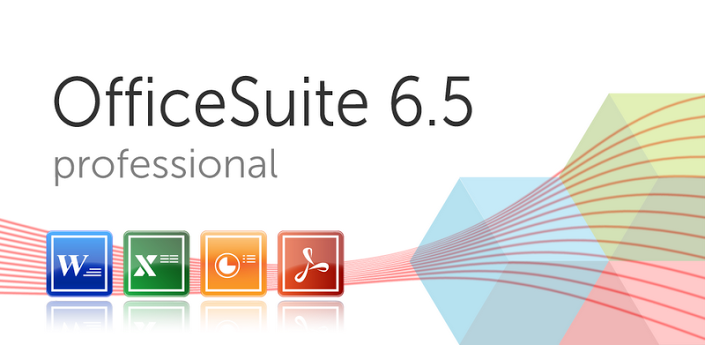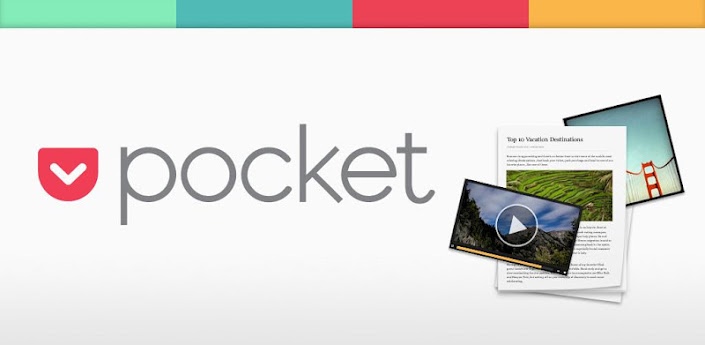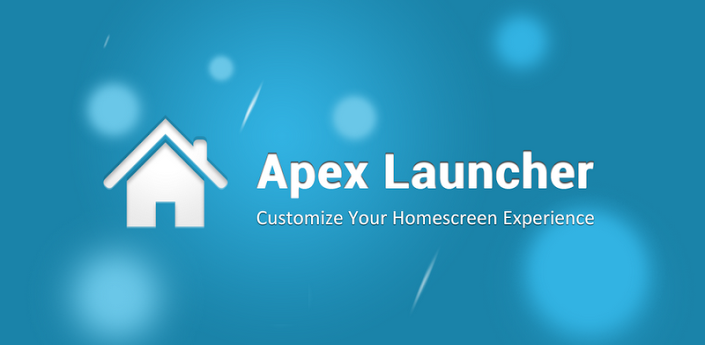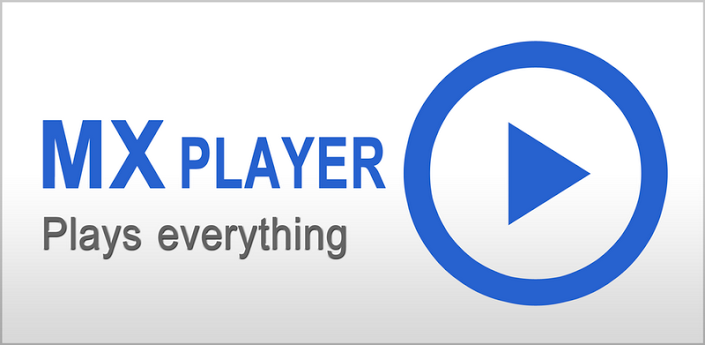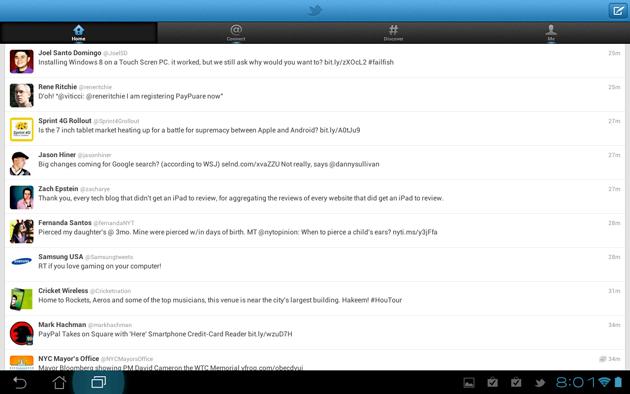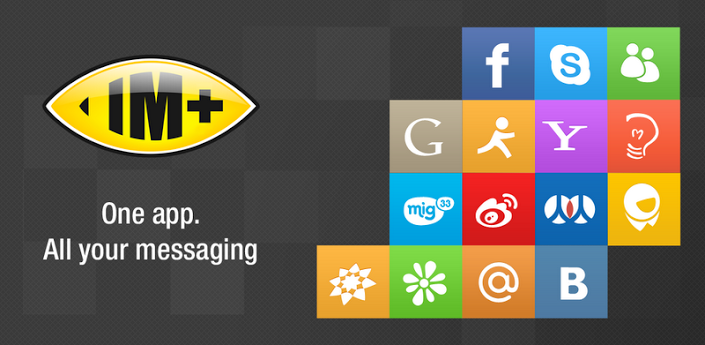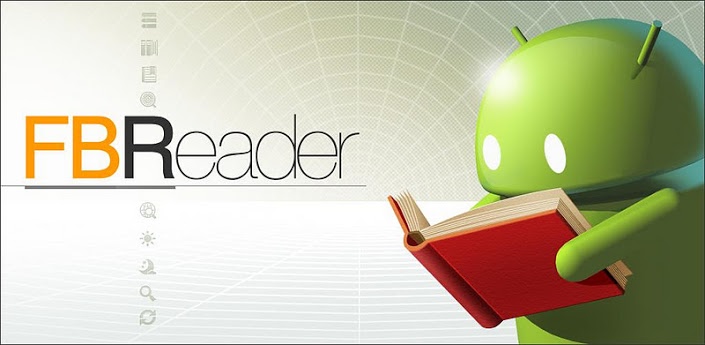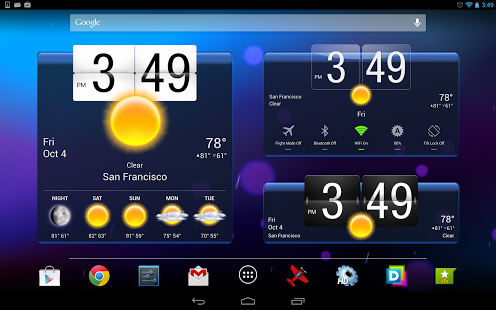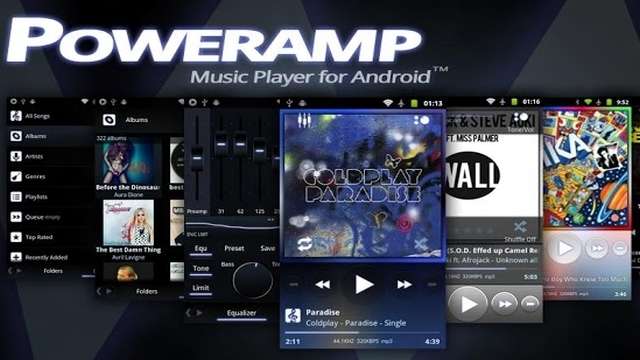Новая жизнь старого android-устройства: устанавливаем CyanogenMod 13
Оглавление
Вступление
Современные мобильные устройства чрезвычайно быстро стареют. Еще два-три года назад ты копил на желаемый гаджет, а он, не просуществовав и пары лет, уже устарел и не поддерживается производителем. Но если модель популярная, печалиться не стоит, поскольку народные умельцы не дремлют, занимаясь разработкой неофициальных проектов на базе ОС Android.
реклама
В данной статье мы ознакомимся с процессом выбора кастомных прошивок, узнаем, где искать образы и как устанавливать. Ну а в конце выясним, стоит ли все это делать.
В качестве подопытного выступит планшет Samsung Galaxy Tab 2 7.0 (процессор TI Omap 4430, 2 x 1200 МГц, видеосопроцессор PowerVR 540 384 МГц, 1 Гбайт ОЗУ) с неофициальной прошивкой CyanogenMod 13.
«Устаревшее» устройство
В моем личном использовании находится планшет Samsung Galaxy Tab 2 7.0, который вышел в начале далекого 2012 года, когда курс доллара был менее 30 рублей, но речь сейчас не об этом. Данный аппарат построен на базе шустрого двухъядерного процессора Ti Omap, оснащен сочным PLS дисплеем и качественным корпусом.
Планшетом я активно пользуюсь на протяжении четырех лет, проблем с ним никаких не испытываю, и в целом он меня устраивает. А в сравнении с актуальными моделями аналогичного ценового диапазона все вообще шикарно (без какого-либо сарказма). Правда, есть у него один недостаток – устаревшее программное обеспечение.
OC Android ICS и Jelly Bean, которые поддерживаются Samsung Galaxy Tab 2 7.0, уже порядком заросли бородой. Ведь сейчас актуальна версия Android M. А нам хотя бы Android Lollipop, в котором проведена оптимизация производительности, улучшен уровень автономности и есть все новые фишки. В лучшем случае можно разинуть роток на Android Marshmallow…
реклама
Но установить новую версию операционной системы Android на старое устройство все-таки можно, в том числе даже вышеупомянутую Android M.
Выбор прошивки
Для начала следует определиться с выбором прошивки и узнать, а есть ли вообще неофициальные версии системы для нашего аппарата? Владельцам флагманских смартфонов и планшетов (таких как Google Nexus, Samsung Galaxy S, HTC One, Sony Xperia Z и других) не стоит и переживать – прошивки есть, причем в огромном количестве.
В то же время для обычных «китайцев» и моделей брендов второго-третьего эшелонов сторонние прошивки бывают редко, что связано не только с популярностью, но и с ограничениями производителей, как, к примеру, у Xiaomi.
Открываем поисковик, находим любой форум по нашему устройству и изучаем, что же нам могут предложить умельцы. Всякого рода самоделками и портами с других моделей обольщаться не следует, так как ничего хорошего от подобных образов ждать не стоит.
Лучше смотрите на официальные сборки прошивок таких гигантов, как CM, AOSP, Google Play Edition и Miui. Чуть менее серьезно воспринимайте ColorOS и прочие. Узнать о плюсах и минусах, а также различиях каждой из систем можно в интернете, поскольку в рамки одной статьи уместить это сложно.
В нашем случае выбор остановился на версии CyanogenMod 13, которая базируется на OC Android 6.0. На мой взгляд, совсем неплохо. Как описывают на форумах, прошивка стабильная и, что немаловажно, полностью рабочая. Это мы и проверим.
Загрузка прошивки
Найти образ прошивки можно на официальном сайте производителей прошивок, либо в соответствующей теме разработчиков на форуме XDA Developers. Уже прошли те времена, когда все файлы выкладывались на закрытые форумы, файлообменники и черт те что какие ресурсы. Теперь все открыто, наглядно и практически официально.
реклама
В нашем случае мы открываем сайт CyanogenMod, где выбираем в левой панели соответствующую модель устройства и переходим к загрузке. Будьте аккуратны, поскольку у некоторых смартфонов и планшетов в зависимости от модификации бывают отличия в плане процессоров и внутренних компонентов, например, наличие или отсутствие ИК-порта, 3G/4G-модуля и прочих преимуществ. В нашем случае P3110 и P3100 это разные версии!
Установка несоответствующей версии прошивки грозит проблемами с системным разделом, поможет только «прямая» перешивка, то есть в сервисном центре. А в худшем случае нам придется думать о более сложных модификациях.
Установка Recovery
реклама
Любое современное мобильное устройство содержит специальный режим загрузки, который называется Recovery. Он позволяет восстанавливать устройство, устанавливать обновления, делать резервные копии и элементарные операции с мобильным «железом». Мы же будем устанавливать неофициальное обновление, по этой причине нам необходимо модифицированное Recovery.
Для OC Android существуют два варианта: CWM (или Philz) и TWRP Recovery. В чем различия между этими тремя режимами? На вкус и цвет товарищей нет! Все они предлагают примерно одинаковую функциональность, но разрабатываются разными группами разработчиков и отличаются различными нюансами.
К примеру, TWRP позволяет открыть доступ к съемному носителю при подключении через USB, а еще предлагает расширенные параметры подключения по ADB и дополнительные возможности сжатия «бэкапа» системы. А Philz Recovery построен на базе TWRP и отличен от него интерфейсом и парой мелочей. В то время как ClockworkMod Recovery более стабилен и обладает большим списком поддерживаемых устройств.
Однако выбор есть не всегда. Для каждого устройства разрабатывается отдельное Recovery и бывает так, что выбора у пользователей нет. В моем случае выбор пал на TWRP Recovery версии 2.8.7.0. Установка данного режима может осуществляться различными способами, начиная от официального Recovery, Fastboot и заканчивая программами и утилитами для конкретных моделей.
реклама
Загружаем утилиту GooManager, выбираем в дополнительном меню пункт «Install OpenRecovery Script» и ожидаем чуда. Предварительно необходимо получить ROOT права и включить режим отладки в параметрах для разработчиков.
Для проверки установки Recovery необходимо одновременно зажать следующую комбинацию клавиш: «включение» и «увеличение громкости». А на некоторых устройствах еще и кнопку «дом» требуется прибавить. Подробности о каждом конкретном случае можно узнать на форумах.
Установка прошивки
Если процесс установки модифицированного режима восстановления был успешен, можно перейти к следующему – установке прошивки. Для начала необходимо зарядить устройство более чем на 60%, а еще лучше на все 100%. В противном случае мы обречены на фатальный результат. Затем загруженный образ необходимо переместить в память смартфона, будь то съемный накопитель или внутренняя память, и уже оттуда загрузиться в режиме Recovery и установить прошивку. Все гениально просто, осталось только повторить.
реклама
Берем в руки устройство, запускаем его комбинацией клавиш «включение» и «увеличение громкости», попадаем в системное меню.
Желательно сделать полный «бэкап» системы на флэш-карту!
Далее необходимо сделать очистку данных, посетив пункт с названием Wipe и выбрав параметр Advanced Wipe. Это необходимо выполнить для нормального функционирования новых компонентов. Особенно это важно при установке прошивки нового типа или повышении версии системы.
реклама
Вот теперь мы устанавливаем прошивку. Переходим на главное меню, выбираем Install, далее находим загруженный пакет и нажимаем роковую клавишу. После чего нам остается только ждать и надеяться на успешное завершение процесса.
К слову, установка или обновление прошивки может занимать до 10-15 минут, поскольку все зависит от компонентов устройства и устанавливаемой системы. Если процесс затянулся – значит, что-то пошло не так… В нашем случае процесс успешно завершился за 4 минуты. В это время на экране будут описываться стадии установки. Жаль только, возможность создания скриншотов отсутствует.
После всех совершенных манипуляций гаджет предложит загрузить систему, либо продолжить установку компонентов. Можно сразу перейти к установке необходимых патчей или GAAPS. Однако предварительно рекомендуется сделать «чистый запуск», чтобы кратко ознакомиться с системой и ее работоспособностью. Вдруг она нам не понравится, и мы решим откатиться назад или переустановить ее.
Источник
Самые необходимые приложения для планшетов на Android
Каждый владелец Андроид-планшета в большинстве своем использует его для одних и тех же целей. Это просмотр фильмов, чтение новостей, серфинг по интернету и так далее. Вот я и решил собрать все так называемые «мастхэв» приложения, нужные всем, в один пост. Новичкам, думаю, будет полезно ознакомиться с приведенным списком, чтобы не искать необходимые приложения и методом проб и ошибок выбирать лучшее. Сразу скажу, что речь пойдет не о играх, о них как-нибудь в другой раз 🙂
Я постараюсь максимально объективно смотреть на вещи и выбирать приложение не только потому, что оно нравиться именно мне, а потому что оно нравиться большинству пользователей. А кому не понравиться предложенная программа, обратите внимание на альтернативный вариант. После описания основного приложения я указываю его конкурента, возможно, вам он придется по душе 🙂
Не представляю себе планшет без «Офиса». Надо ли вам списать на экзамене, или показать важные документы коллеге, программа поможет. Она умеет показывать и редактировать файлы
текстовых форматов: DOC, DOCX, RTF, TXT
форматов таблиц: XLS, XLSX, CSV
форматов презентаций: PPT, PPTX, PPS, PPSX
а также: PDF, EML
Кроме этого, OfficeSuitePro 6 + умеет открывать zip-архивы благодаря встроенному файловому менеджеру, позволяет передать нужный документ сразу из приложения по Wi-Fi Direct, почте или на печать. Умеет работать с облачными сервисами GoogleDrive и DropBox. Отличным бонусом служит встроенный конвертер в pdf. И еще круто, что интерфейс приложения на русском языке.
Программа позволяет сохранять и воспроизводить на других устройствах ваши текстовые, графические и голосовые заметки, и списки дел/задач. Это может выглядеть приблизительно так: вы в дороге начали писать статью, а потом пришли домой, сели за компьютер, произошла синхронизация аккаунта Evernote, и вы можете открыть и продолжить писать ту статью, что вы начали писать на планшете когда ехали домой.
Таким образом, Evernote не даст вам ничего забыть. Клиент программы есть на iOS, Windows, MacOS и многих других. Есть и онлайн-версия.
Лично я так и не нашел применение Evernote для себя. Но многим владельцам Андроид-устройств оно очень понравилось. Поэтому я и включил его в статью.
Думаю, что не ошибусь, если предположу, что со всеми бывает такая ситуация: вы нашли в интернете интересную веб-страничку или видео, а прочитать/посмотреть материал некогда, так как надо уходить куда-нибудь. И максимум, что вы могли сделать в таком случае, это заново зайти на интересующую вас страничку на своем планшете в дороге, тратя не такие уж и маленькие деньги за мобильный интернет.
Сейчас все стало гораздо проще. Вы просто помечаете, что хотите просмотреть эту статью или видео в браузере, и они скачиваются на ваш планшет. Потом где-нибудь вдали от интернета вы можете насладиться нужными материалами через Pocket. Притом без всякой рекламы или лишних элементов сайта вроде меню навигации. Можно даже без иллюстраций, это все настраиваемо.
Ну куда же без файлового менеджера. FileManager HD специально разработан для планшетов и поддерживает все необходимые для такого софта функции: копирование/вставка, запаковка/распаковка архивов, поиск и передача файлов, работа с сервисами DropBox и GoogleDrive, есть поддержка Root-прав. Еще он может воспроизводить потоковое видео из сети, имеет встроенный текстовый редактор, swf-плеер, галерею.
На мой взгляд, лучший альтернативный рабочий стол для Андроид. И со мной согласятся многие. Он по умолчанию идет в некоторых кастомных прошивках, и он мне так понравился, что теперь я всегда его ставлю, на любой прошивке.
Может многое, всего не перечесть. Если вам надоел стандартный «голый» Андроид 4.Х (а на Android 2.X и 3.Х он не работает), просто попробуйте Apex Launcher или его альтернативу, они во многом схожи.
альтернатива: Nova Launcher
Афигенный видео-плеер с аппаратным декодированием. Умеет воспроизводить все самые популярные видео-форматы, включая субтитры. Адаптирован для многоядерных устройств. Удобное управление яркостью, громкостью, перемоткой и масштабом жестами во время воспроизведения видео. Средняя оценка MX Player пользователями в магазине GooglePlay: 4,7 из 5.
альтернатива: MoboPlayer, VLC
Официальный клиент сети Twitter, который становится все лучше и лучше. Шикарно смотрится на больших экранах планшета и имеет поддержку нескольких учетных записей. Обладает красивым и функциональным виджетом, размер которого можно настраивать.
Известный мессенджер, поддерживающий аккаунты в таких сервисах как ICQ, Вконтакте, Facebook, Skype, Агент@mail.ru, Мамба.Ru, GTalk и других. Нет смысла ставить отдельное приложение под какой-либо один сервис. Программа IM+ позволяет работать сразу со множеством протоколов обмена быстрыми сообщениями, притом дозволительно создавать несколько учетных записей одной сети. Все стандартные функции вроде смены статуса, истории сообщений, смайликов присутствуют.
Это приложение служит для чтения электронных книг в форматах fb2,epub, rtf иmobi. Архивы с книжками тоже откроет. Программа позволяет установить свой шрифт, свой фон. Умеет искать перевод слова. FBReader поддерживает русский язык. Народ любит именно эту читалку, хотя лично я предпочитаю альтернативный вариант.
Глупо не использовать большую диагональ дисплея планшета на Андроид. На его рабочих столах можно разместить красивые и информативные виджеты. Специальные виджеты для планшетов HD Widgets, например. И хоть могут показывать они только погоду, местоположение, дату, время, да панель-переключатель беспроводных сетей, виджеты все равно отличные. В набор входит множество тем оформления, так что вы наверняка сможете подобрать себе виджет, который вам понравиться.
альтернатива: Beautiful Widgets
Официальное приложение социальной сети «Вконтакте.ру». Велика вероятность, что вы пользуетесь этим сайтом, поэтому оно и включено в список. Может делать почти все, что и интернет-версия сети. В частности: просмотр ленты новостей, обмен сообщениями, прослушивание музыки, просмотр видео и так далее. Не сказал бы, что приложение «Вконтакте» адаптировано под планшеты на все 100%, да и зависает иногда, но все равно «маст хэв».
По мнению пользователей, аудиоплеер PowerAMP является лучшим плеером для Андроид. Его возможности действительно впечатляют: проигрывание множества форматов (mp3, flac, ogg, wav, wma), богатые настройки эквалайзера, поддержка русских тегов, разнообразие тем оформления, удобный и красивый интерфейс, функциональные виджеты. Единственный минус – сложность взлома приложения.
Источник